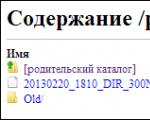Sony xperia xa dual прошивка. Перепрошиваем Sony Xperia с помощью программы Flashtool. Когда надо обновить прошивку
На написание данного мануала нас подвигло начало регионального обновления устройств Xperia Z3 и Z2 до новой версии системы Lollipop. В то время пока одни уже радуются новой прошивке, другие ждут её в своём регионе, причем порой весьма долго. Потому было решено написать данный подробный манул о том, как прошить Sony Xperia используя две программы XperiFirm и Flashtool. Процесс прошивки совершенно не сложный и инструкция подойдёт для всех моделей смартфонов и планшетов Сони Иксперия. Её можно использовать как для установки новых прошивок, так и для отката до более старой версии, что также часто может понадобиться.
Как прошить смартфон Sony Xperia – пошаговая инструкция на примере прошивки Xperia Z2 до Android Lollipop
Прежде чем начать, нужно помнить – все, что вы будете делать, делается исключительно на ваш старт и риск! Администрация сайта не несёт ответственности за все проделанные вами действия – это стоит понимать. Прочитайте инструкцию от буквы до буквы и вникните в весь процесс, соблюдайте осторожность. Для прошивки нет необходимости разблокировать загрузчик, не нужно иметь рут. Также замена прошивки данным способом не влияет на гарантию – гарантийное обслуживание не теряется. Перед началом рекомендуем создать резервную копию вашей системы.
Процесс подготовки
- Изначально необходимо : перейдите в Настройки – Параметры разработчика и поставьте галочку напротив нужного пункта.
- Перейдите в Настройки – Безопасность и поставьте галочку напротив “Неизвестные источники”.
- На вашем смартфоне должны быть установлены все драйвера для вашей модели смартфона. Лучший способ установить все драйвера – установить программу PC Companion. Также вы можете изначально поставить программу FlashTool и найти самые последние драйвера в папке “C:\Flashtool\Drivers”, откуда и провести их установку.
Получение прошивки с помощью XperiFirm
(если вы уже скачали FTF-файл прошивки, то сразу можете перейти к пункту . Если нет, то следуйте дальнейшим инструкциям.)
Это просто супер приложение, разработчикам которого крепко жмём руку.
Процесс создания прошивки с помощью Flashtool
- Прежде всего, загружаем программу FlashTool и устанавливаем её – Ссылка
- Чтобы запустить программу перейдите на ПК в папку её установки, которая находится в “C:\Flashtool” и запустите исполняемый файл FlashTool.exe. Если программа выдаёт ошибку, то возможно необходимо очистить содержимое папки “C:\Flashtool\firmwares”.

- После запуска программы откройте вкладку Tools – Bundles – Create

- В открывшемся окне необходимо нажать на кнопку с тремя точками в пункте “Select source folder” и выбрать папку с загруженной ранее прошивкой.


- После этого в окне вы увидите, что все фалы прошивки загружены в “folder list”. Тапните два раза по скрытому полю “Devices”, чтобы выбрать свою модель смартфона или планшет.


- Введите в поля “Branding” и “Version” значения, которые нужно было запомнить при загрузке прошивки.


- Выделите все файлы в окошке “folder list” и нажмите на кнопку со стрелкой вправо, чтобы перенести все файлы в окошка “Firmware content” и нажмите кнопку “Create”.


- После этого начнётся процесс создания FTF-файла прошивки, который закончиться соответствующей надписью. Файлы прошивки будут созданы и перемещены в папку “C:\Users\ИМЯ_ВАШЕГО ПК\.flashTool\firmwares\” (в окне создания путь будет указан).



Процесс прошивки Sony Xperia с помощью FlashTool
Многие пользователи порой сталкиваются с вопросом по перепрошивке своего смартфона или планшета Sony Xperia и испытывают трудности, так как не знают, каким образом делается этот процесс. Сразу хочу сказать, что лучше всего используйте стандартные программы, которые вы можете найти на нашем сайте в разделе . С их помощью вы автоматически и без особых проблем можете обновить версию ядра и прошивки до самой актуальной и текущей на данный момент.
Однако бывают случаи, когда установку все же приходится выполнять вручную. В данном руководстве мы по пунктам изложили все действия, для того чтобы вам было проще понять, как прошить Sony Xperia. Данный мануал подходит для моделей 2013 года и при этом вам понадобится программа Flashtool, которую можно скачать по ссылке ниже. Прежде чем приступать к каким-либо действиям помните, что автор статьи не несет ответственности за конечный результат и все, что вы делаете – на свой страх и риск. Также убедитесь, что смартфон заряжен минимум на 50%, на вашем компьютере уже установлен паке Flashtool и прошивочные драйвера и для пущей уверенности на ПК отключены антивирусные программы и фаерволы.
1.И так, приступим. Для начала загрузите официальную прошивку, пакет которой будет в формате.ftf. Загружайте прошивки только из проверенных источников и только для версии своего телефона.
2. Если прошивка загружена простым архивом, то разархивируем его и находим там файл с расширением.ftf.
3. Этот файл необходимо положить в папку /flashtool/firmwares.
4. Запускаем FlashTool.exe.
5. Выключаем смартфон и ожидаем около 30-60 секунд.
6. В программе жмем кнопку, на которой изображена молния. Далее выбираем “Flashmode” и два раза клацаем по нужной прошивке либо просто перетаскиваем ей в окошко с утилиты.


7. Программа самостоятельно подготовит прошивку к её установке на смартфон, о чем вы будете уведомлены появлением окошка с запросом подключить устройство.
8. Зажмите клавишу громкости вниз (она же Громкость -) и подключите кабель USB (который уже должен быть подключен к ПК) к своему смартфону. Имеется вероятность, что при первом подключении в режиме “Flashmode” появится и окошко с запросом установки драйвера, для работы устройства в этом самом режиме.

Sony Xperia XA1 Firmware smartphone was launched in April 2017. The phone comes with a 5.00-inch touchscreen display with a resolution of 720 pixels by 1280 pixels. The Sony Xperia XA1 is powered by 1.6GHz octa-core Qualcomm Snapdragon 820 processor and it comes with 3GB of RAM. The phone packs 32GB & 64GB of internal storage that can be expanded up to 256GB via a microSD card. As far as the cameras are concerned, the Sony Xperia XA1 packs a 23-megapixel primary camera on the rear and a 13-megapixel front shooter for selfies. Below you can download stock ROM or firmware for your Sony Xperia XA1 G3121, G3112, G3125, G3116, G3123 smartphone and also guides for install or flash stock ROM on your Xperia device.
Flashing firmware’s or custom ROM’s to Sony devices is as easy as updating your device to the latest version of Android. Also, it’s pretty easy to flash ROM to Sony phones compared to other devices. All you need is your phone’s firmware file (.FTF file) and the popular FlashTool. From here you can download the latest firmware for your Sony Xperia XA1 G3121, G3112, G3125, G3116, G3123 Firmware.
Custom ROM
If you want to try another custom ROM’s in your device you can download the available ROM or recoveries for your Sony Xperia XA1 Firmware and flash it using guides provided in this website. In order to install any ROM other than stock, you have to root your phone and then need to flash custom recoveries like CWM (clockwork mode) or TWRP on your phone. Usually, we flash stock ROM if something wrong with the software side. So, after firmware flashes your Sony Xperia XA1 G3121, G3112, G3125, G3116, G3123 Firmware phone will be in a factory reset condition.
Back to topic
Sony Xperia XA1 Firmware
From below, you can download the latest firmware for your phone. Please make sure that you are downloading the correct build for your phone. You can either seek help from us or from google.
Check your device model number from Settings > About device , then download the specific ROM for your device.
G3121
Android Version – 8.0 | Region – Cust. German | Size – 1.9 GB
Android Version – 7.0 | Region – Sri Lanka (CE) | Size – 2.35 G
Android Version – 7.0 | Region – France | Size – 3 G
G3112
Android Version – 8.0 | Region – MEA | Size – 1.9 GB
Android Version – 7.0 | Region – MENA Arabic | Size – 2.35 G
G3125
Android Version – 7.1.1 | Region – Australia | Size – 2.51 GB
G3116
Android Version – 8.0 | Region – Malaysia | Size – 1.9 GB
Android Version – 7.0 | Region – Malaysia | Size – 2.5 G
G3123
Android Version – 8.0 | Region – US | Size – 1.9 GB
Android Version – 7.0 | Region – USA | Size – 2.5 G
How to Install Firmware file
Requirements
- Firmware file for your device (.FTF)
- USB cable
Flashing Guide
Please note that i wrote this tutorial for flashtool version (0.9.23.2). If you are using other versions there may be some difference for flashing the same file. So i request you to download the same version mentioned here or do it with your own risk.
Make sure to Enable “USB debugging” and “Unknown sources” on your Sony Xperia device, click here for help
Part 1
- Download and install the Flashtool package from official website .
- Now go to your installed directory (usually – ‘C:\Flashtool\drivers’) and install Flashtool drivers
- Tick the “Flashmode Drivers ” and “Fastboot Drivers ” to install (see below image)

Part 2
- Here we finished installing Flashtool now Open It .
- Click on the lightning bolt in the top left of Flashtool as highlighted below.


Select, ‘Flashmode’
and click OK
You should already be in the source folder where the FTF firmware files are located. If not, navigate to: “C:\Users\\.flashTool\firmwares ” If you still not able to find the path check this too, “C:\Flashtool\firmwares\ ” now you should get it.
Select the firmware build version that you want to flash from the “Firmware ” pane. Ensure the device variant is the same as the model number of your Sony Xperia device.
‘A clean install is the way to go ‘
So tick all options under the “Wipe ” pane. This will wipe all of your data though including your photos and videos, so please ensure you have these backed up somewhere else.

Leave all others unchanged
Click on “Flash “. Flashtool will then indicate that it is “preparing files for flashing”.

Sometimes, you may have to wait around 60 seconds for the pop-up below to appear. Once it does, make sure that the device is powered off and then hold the ‘volume down’ button and connect the usb cable. Once the pop-up disappears and flashing has started, you can let go of the ‘volume down’ button.

Flashtool will then start flashing your Xperia device.

Здесь представлен список официальных прошивок для актуальных моделей смартфонов и. S X XA U и X C5 U получают обновления системы. Свежая прошивка для I M IPTV QUAD USB. Восстановление после неудачной прошивки S X XA D. Прошивка для SONY X XA DUAL. Одним из способов улучшения работы телефона S X XA D F3112 W. Выключите девайс и одновременно зажмите и удерживайте клавиши. Стоковые и альтернативные прошивки на телефон S X XA U D с A 7. S X XA F3112F3116 D S Кастомная прошивка для S X XA D

S X XA F3112F3116 D S Здесь вы можете прошивку для телефона S X XA, работающем на A. Прошивка S X XA D F3112. Разблокировка Вы забыли пароль и аппарат заблокирован. По всем неразрешенным вопросам обращайтесь к нам, мы непременно подберем нужную прошивку для S X XA D. Официальная прошивка для S G J7. Прошивка телефона S X XA D F3112 W 1000 рублей. Скачать прошивки для S X XA. Особенности работы с прошивка изложены на нашем сайте. TWRP для S X XA }